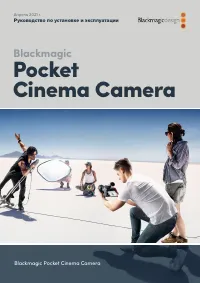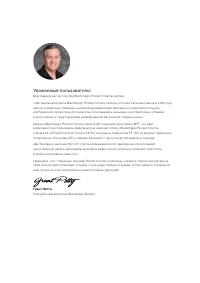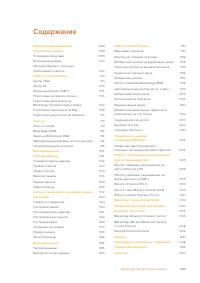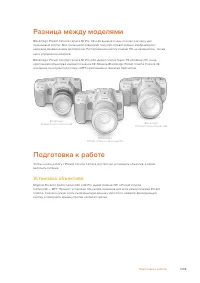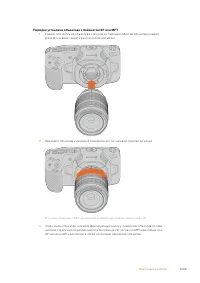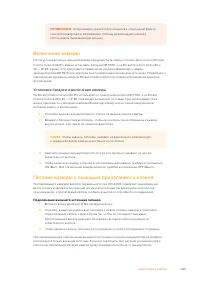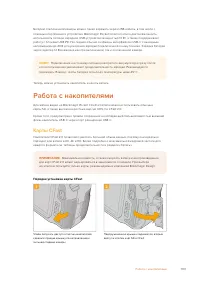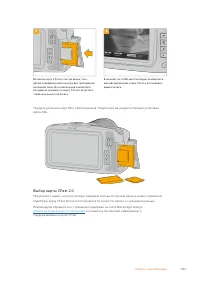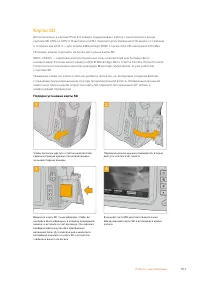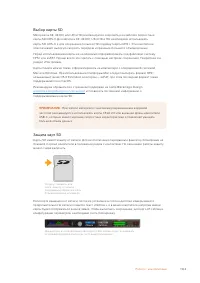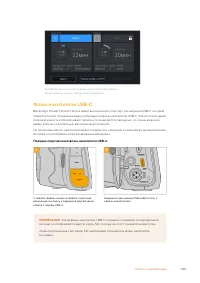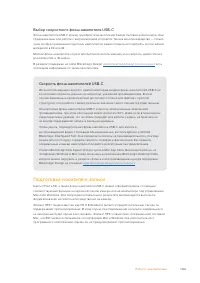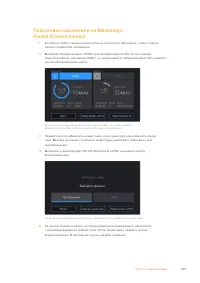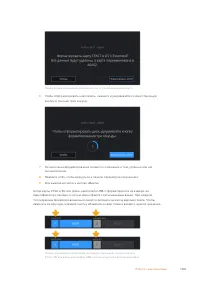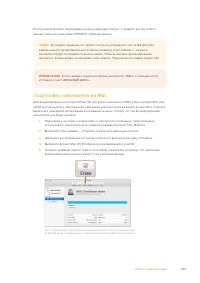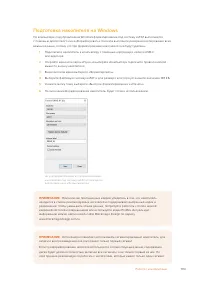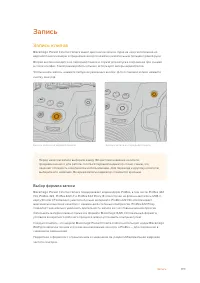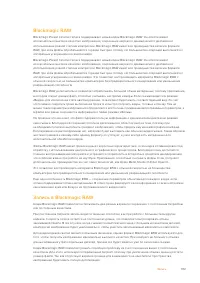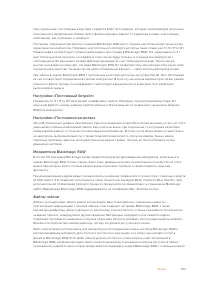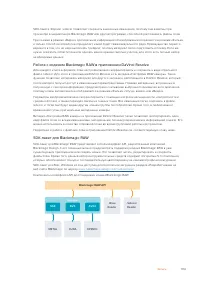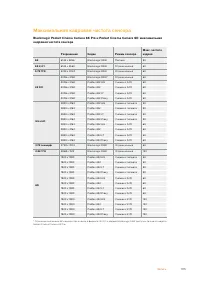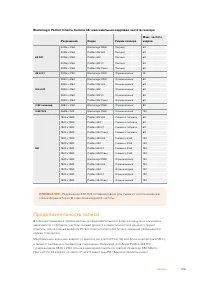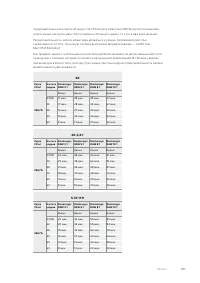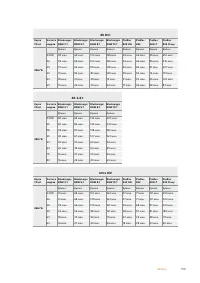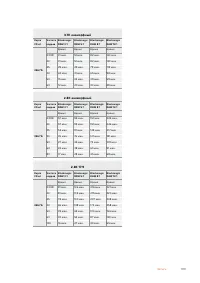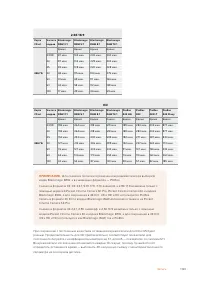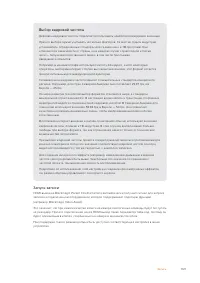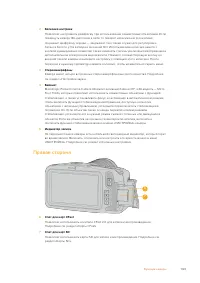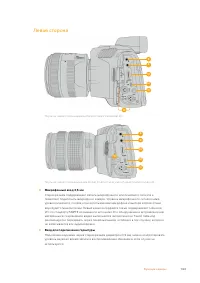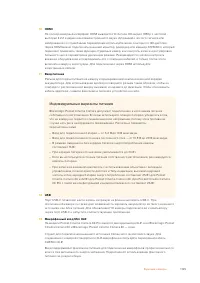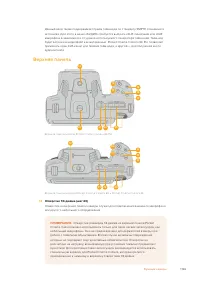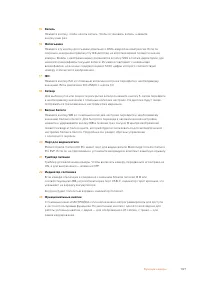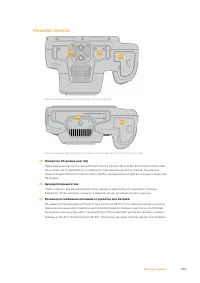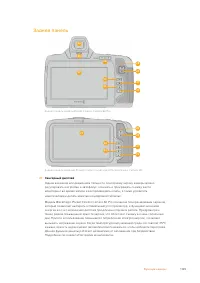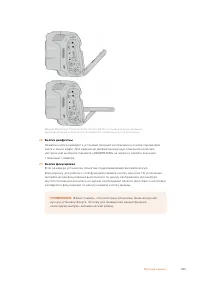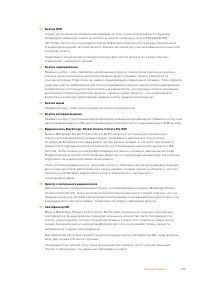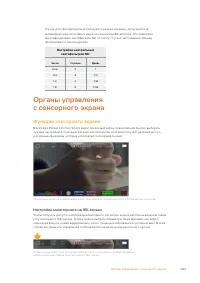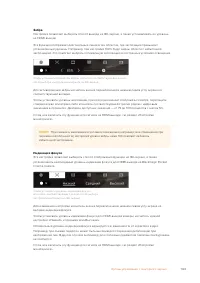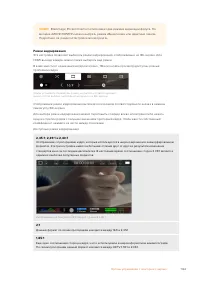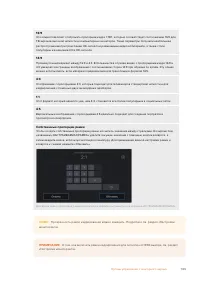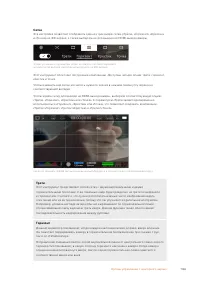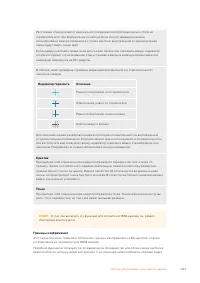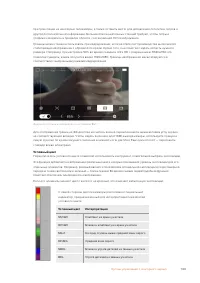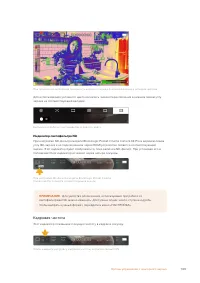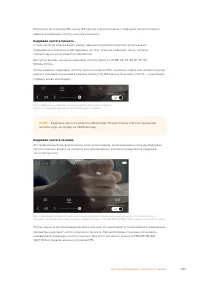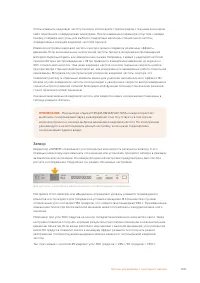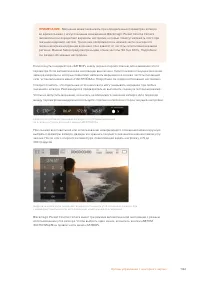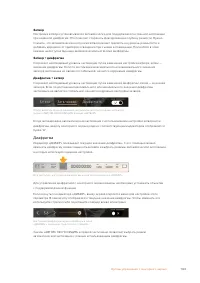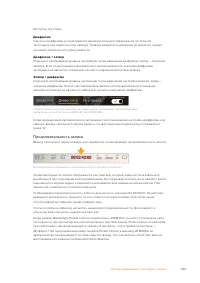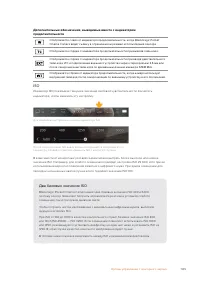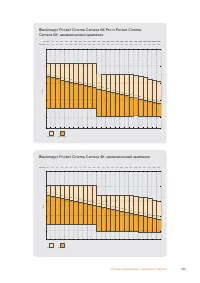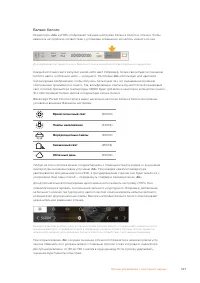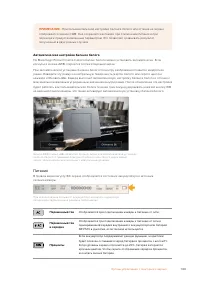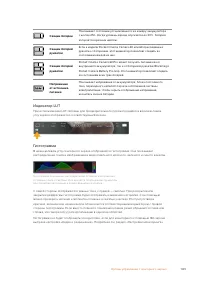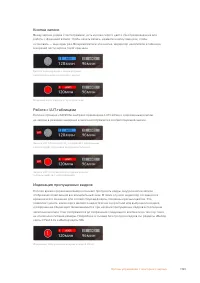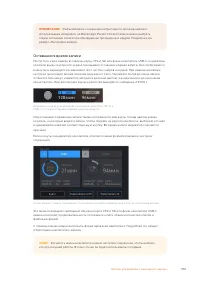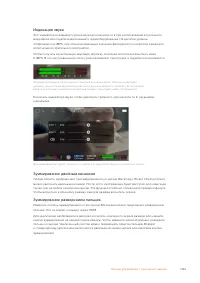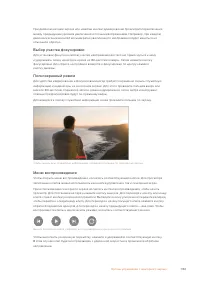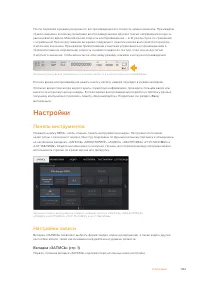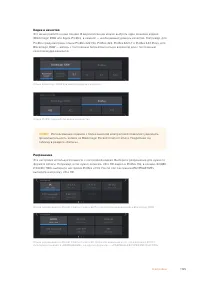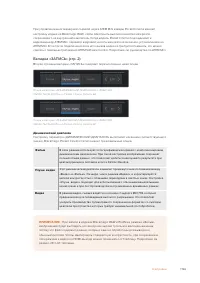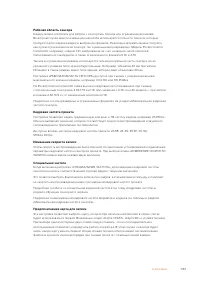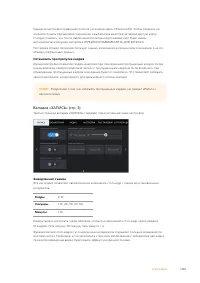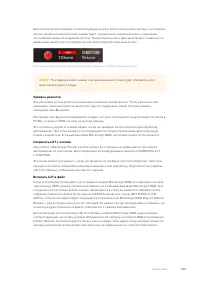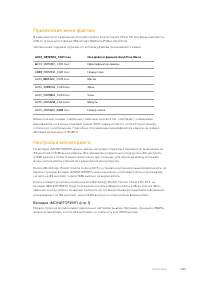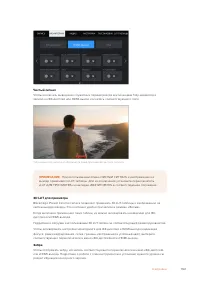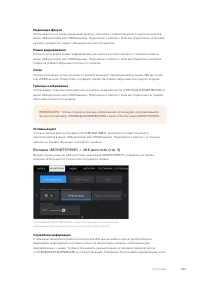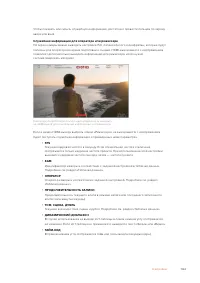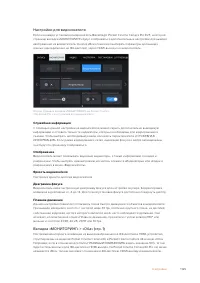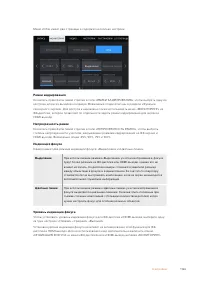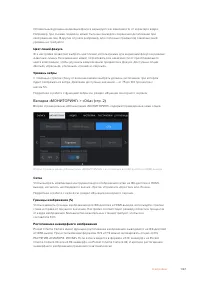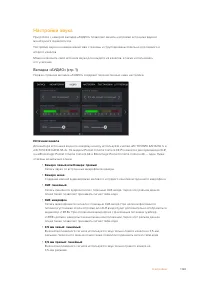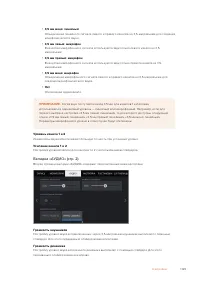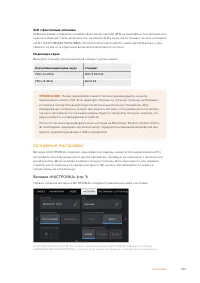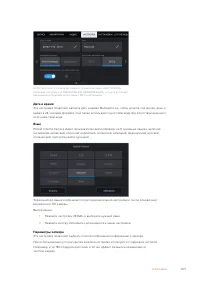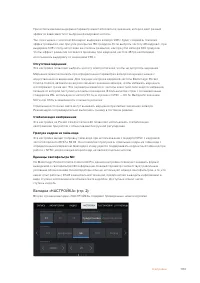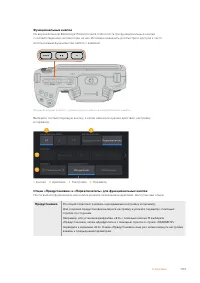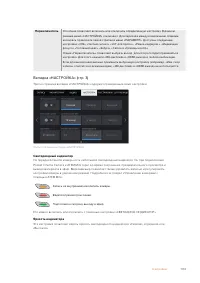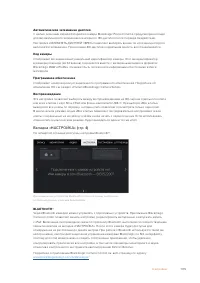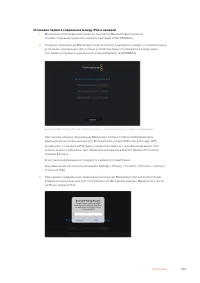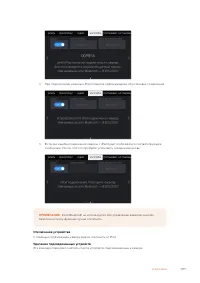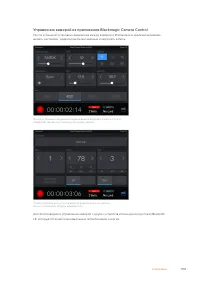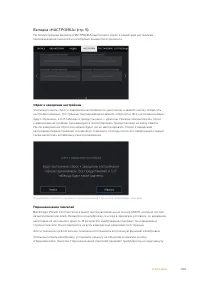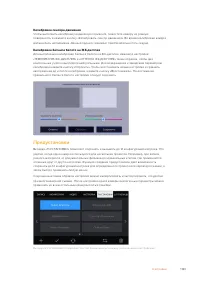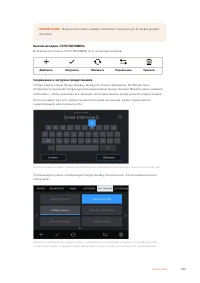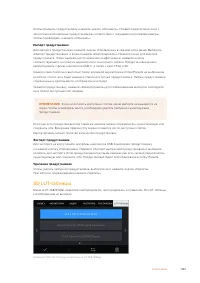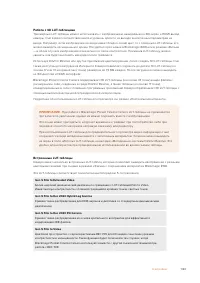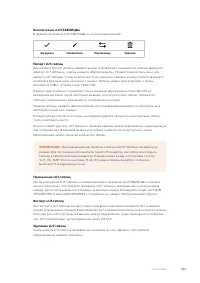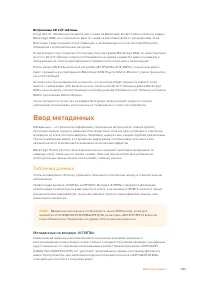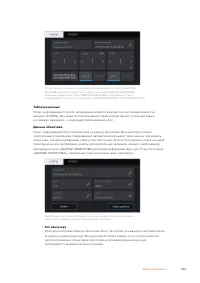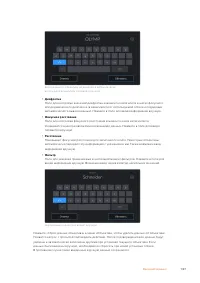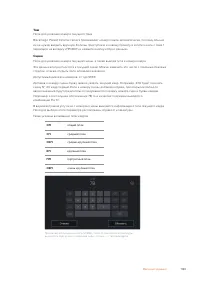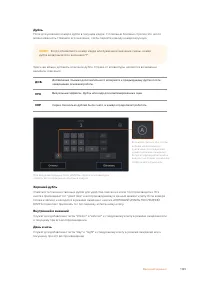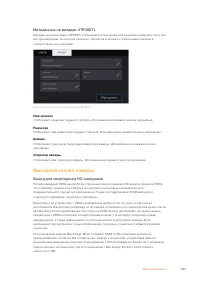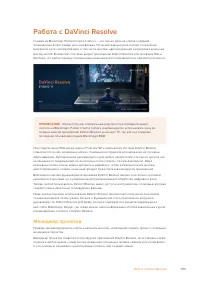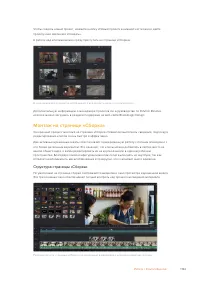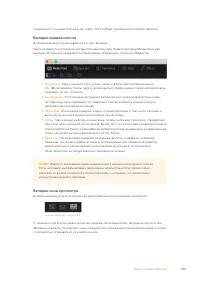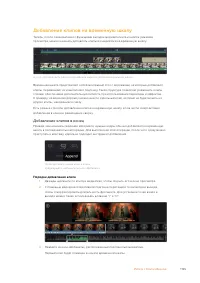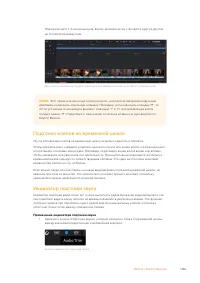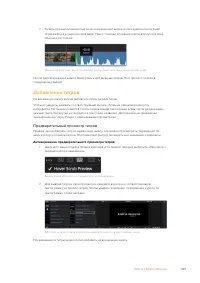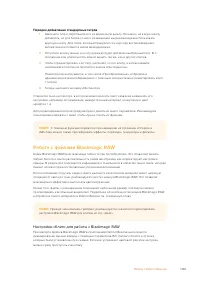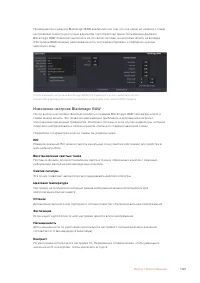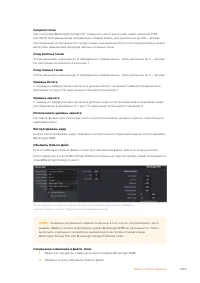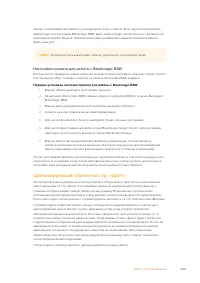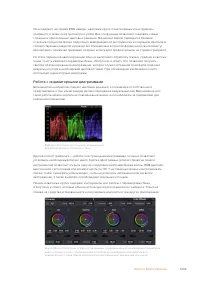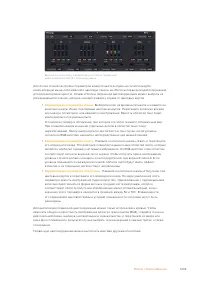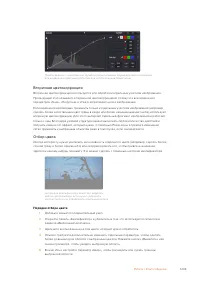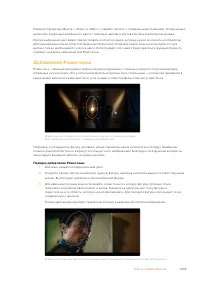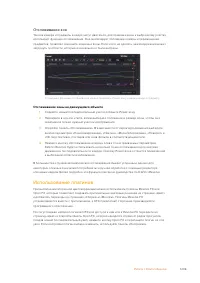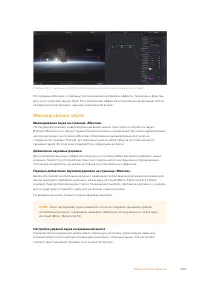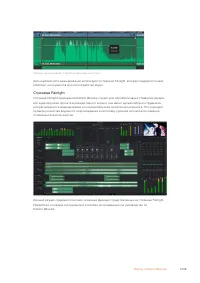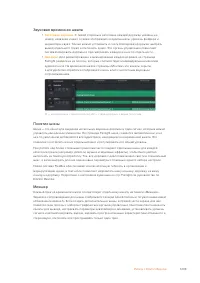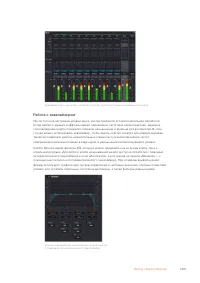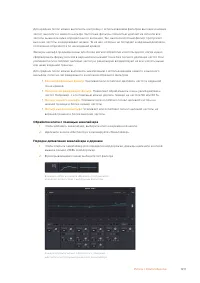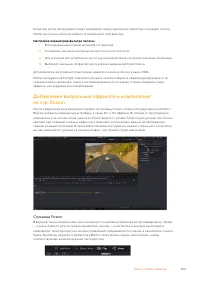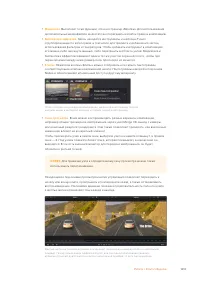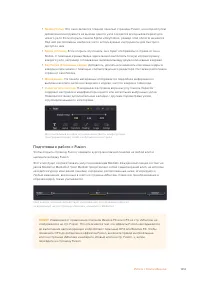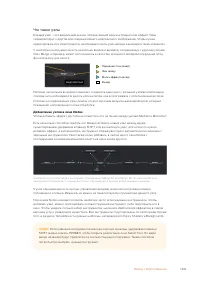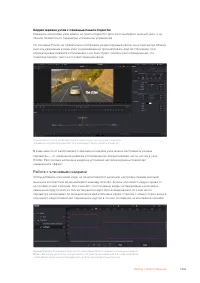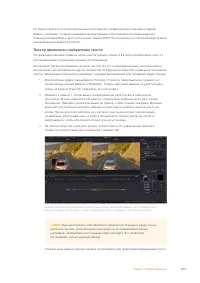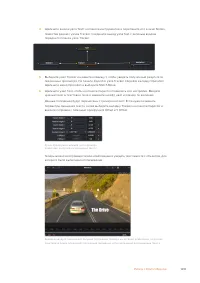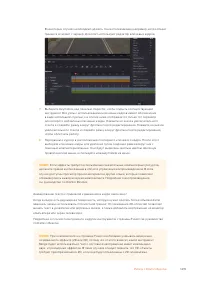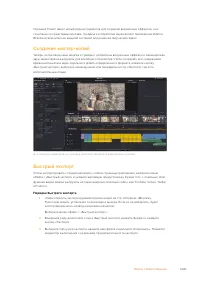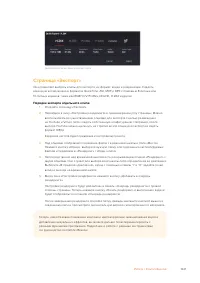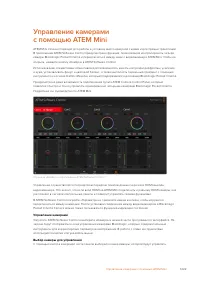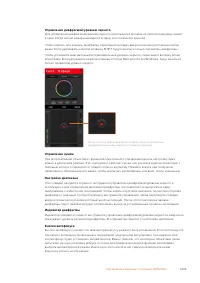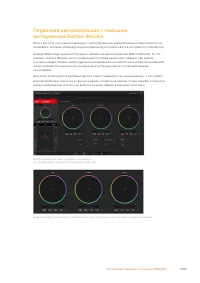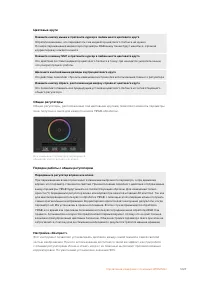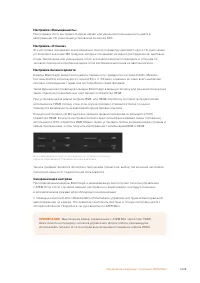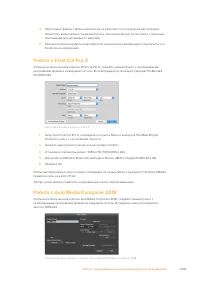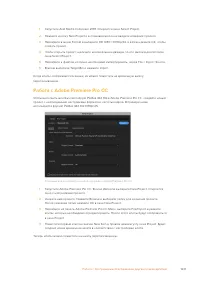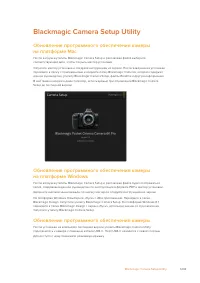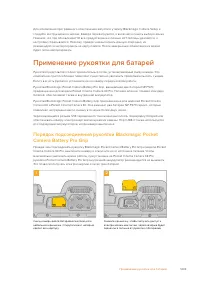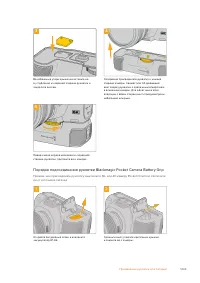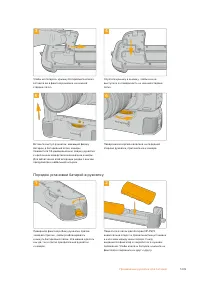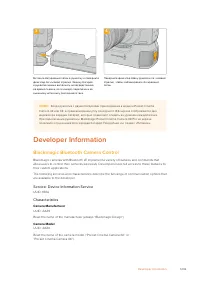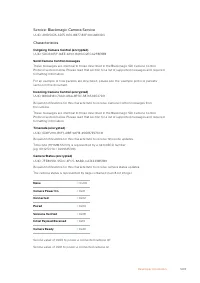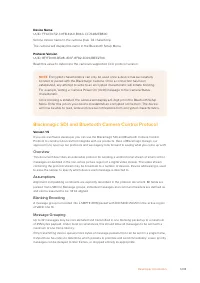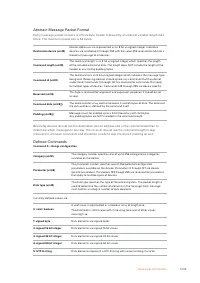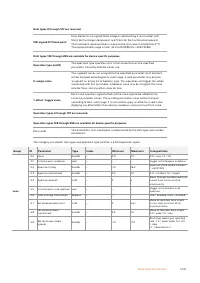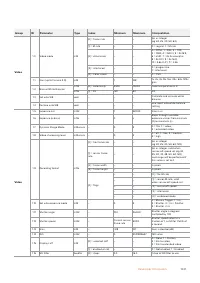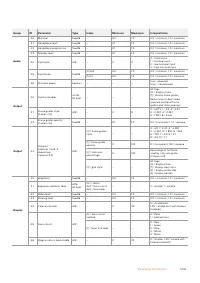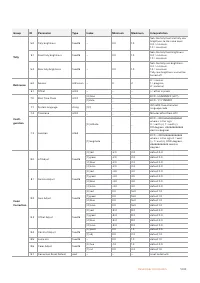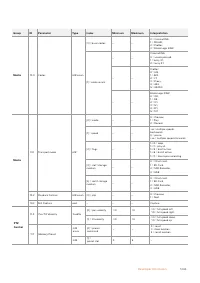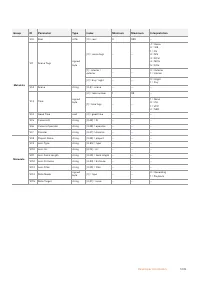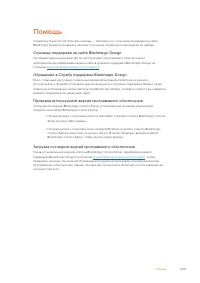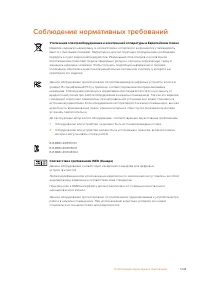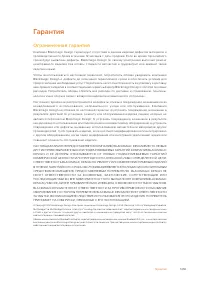Видеокамеры BLACKMAGIC Pocket Cinema Camera 4K (CINECAMPOCHDMFT4K) - инструкция пользователя по применению, эксплуатации и установке на русском языке. Мы надеемся, она поможет вам решить возникшие у вас вопросы при эксплуатации техники.
Если остались вопросы, задайте их в комментариях после инструкции.
"Загружаем инструкцию", означает, что нужно подождать пока файл загрузится и можно будет его читать онлайн. Некоторые инструкции очень большие и время их появления зависит от вашей скорости интернета.
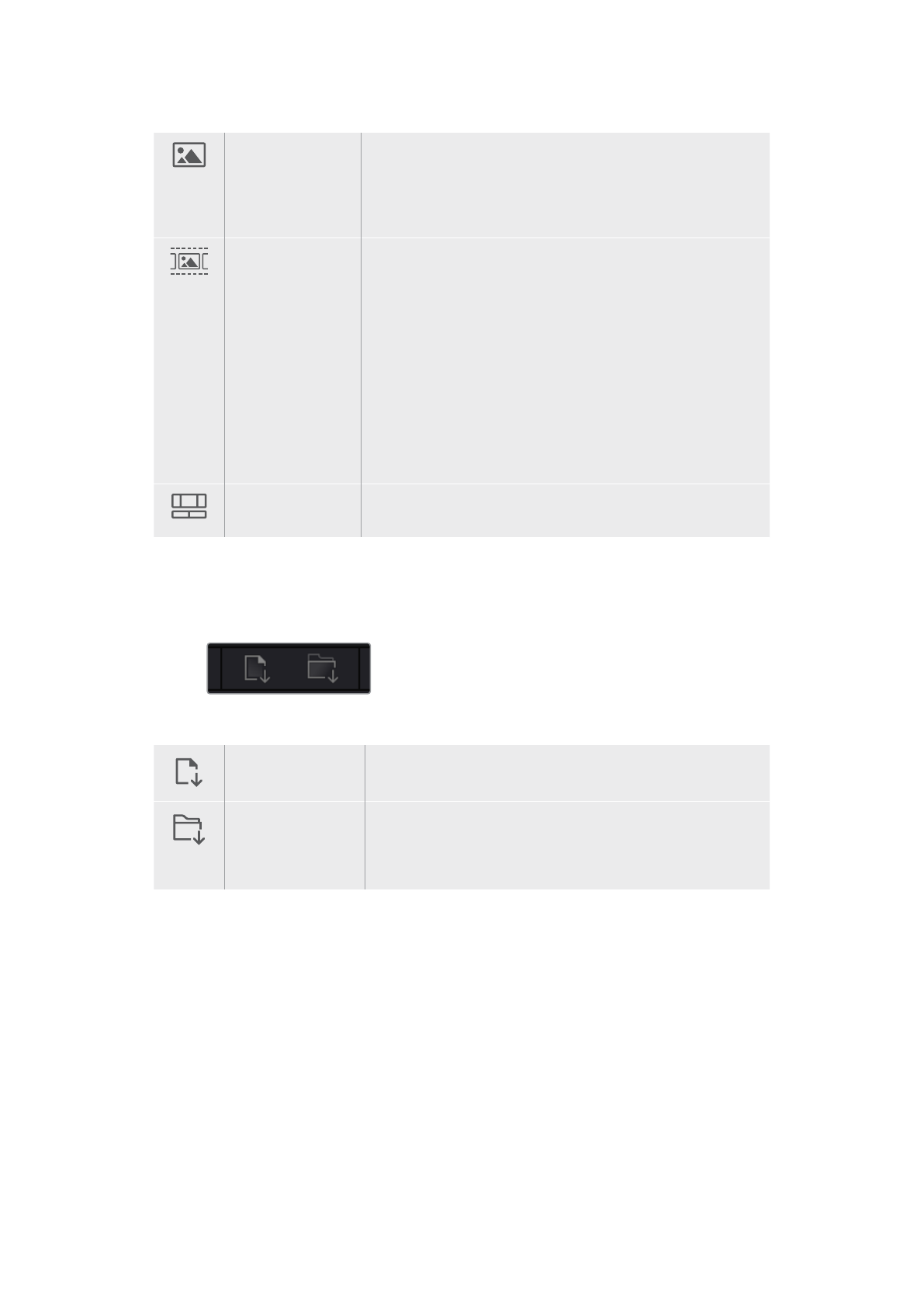
Исходный клип
В этом режиме в окне просмотра отображается только один
клип из медиатеки. На нем можно быстро устанавливать и
корректировать точки входа и выхода, используя временную
шкалу окна просмотра. Чтобы выбрать исходный клип, его нужно
щелкнуть дважды в медиатеке или просто перетащить в окно.
Исходная кассета
Данный режим позволяет видеть все находящиеся в
медиатеке исходные клипы. Этот вид очень удобен, если
необходимо быстро пройтись по всем клипам и отыскать
определенное событие. По мере перемещения курсора
воспроизведения по клипам в медиатеке выделяются
соответствующие пиктограммы. Когда нужный фрагмент
найден, можно переключиться в режим «Исходный клип»,
и он автоматически появится в окне просмотра.
Окно просмотра исходной кассеты позволяет
воспользоваться определенными преимуществами
нелинейного монтажа, обеспечивая больше свободы
действий, возможность быстрого поиска нужных кадров
и воплощения новых идей.
Временная шкала
В этом режиме в окне просмотра воспроизводятся клипы со
временной шкалы страницы «Монтаж».
Импорт клипов в медиатеку
Медиафайлы можно легко импортировать в проект из медиатеки страницы «Сборка» с
помощью расположенных сверху инструментов.
Инструменты импорта медиаконтента в проект
Импортировать
мультимедиа
С помощью этого инструмента можно импортировать из
хранилища отдельные медиафайлы.
Импортировать
папку
мультимедиа
Данная опция позволяет импортировать целую папку. При
этом относительное местоположение файлов сохраняется, и
для каждой папки создается отдельный ящик, что облегчает
навигацию и поиск нужного материала.
Порядок импорта медиафайлов
1
Щелкните значок «Импортировать мультимедиа» или «Импортировать папку
мультимедиа».
2
Перейдите в место хранения импортируемого контента.
3
Выберите файл или папку и нажмите кнопку «Открыть».
После добавления в проект нового материала рекомендуется сохранить изменения.
В приложении DaVinci Resolve предусмотрена функция автоматического сохранения с
постоянным временным интервалом. Она активируется после первого сохранения проекта и
исключает вероятность утраты внесенных изменений.
Подробнее об автоматическом режиме и других настройках сохранения см. руководство по
DaVinci Resolve.
1194
Работа с DaVinci Resolve